Ștergeți mesajele de care nu mai aveți nevoie sau pe care doriți să le vedeți în folderele Inbox sau Corespondență. Există mai multe modalități de a șterge un mesaj.
-
În lista de mesaje, atunci când indicați spre un mesaj sau selectați un mesaj, pictograma


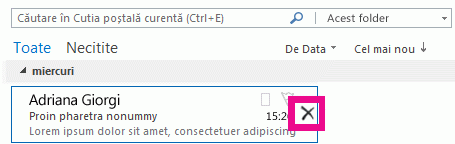
-
Selectați mesajul, apoi apăsați tasta Delete de pe tastatură.
Notă: în Outlook 2016 sau Outlook pentru Microsoft 365, dacă apăsați tasta Backspace în schimb, mesajul va fi arhivat, nu șters. -
De asemenea, puteți să selectați un mesaj din lista de mesaje sau să deschideți mesajul în propria sa fereastră, apoi să faceți clic pe butonul Ștergere din Panglică.
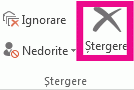
Atunci când un mesaj este șters în Outlook, acesta este mutat în folderele Elemente șterse sau Coș de gunoi .
Dacă doriți să ignorați folderul Elemente șterse și să ștergeți definitiv un mesaj, apăsați Shift+Delete sau Shift+
Care este diferența dintre Ștergere și Arhivare?
Ștergere mută mesajul selectat sau mesajele selectate în folderul Elemente șterse sau în folderul Coș de gunoi. În Outlook 2016 și Outlook pentru Microsoft 365, dacă alegeți Arhivă, mesajul este mutat în folderul Arhivă. De asemenea, puteți arhiva mesajele selectându-le și apăsând tasta Backspace. Caracteristica Arhivare este disponibilă doar în Outlook 2016 și Outlook pentru Microsoft 365. Pentru mai multe informații despre Arhivă, consultați Arhivarea în Outlook.
Aşteaptă! M-am răzgândit
Dacă mesajul pe care doriți să-l păstrați se află încă în folderul Elemente șterse , glisați mesajul din folderul Elemente șterse în alt folder. Atunci când folderul Elemente șterse este golit pentru POP3, IMAP și Outlook.com sau alte conturi Exchange ActiveSync, mesajul dispare definitiv.
Există o excepție pentru unele conturi Microsoft Exchange Server. Dacă este activată, puteți regăsi mesajele șterse pentru o perioadă limitată de timp. Vedeți cum. Perioada de timp este setată de administratorul Exchange.










